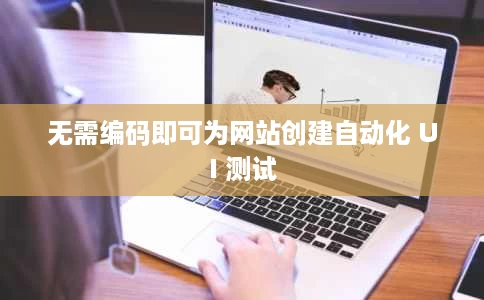本文介绍了一种在线服务,无需编码即可为网站创建自动化 UI 测试。进行 UI 测试是为了发现并消除错误。对于网站和 Web 应用程序,可能需要测试数十个元素。通常,此类测试由 QA 团队完成,对于个人和小型团队来说可能是一项漫长而麻烦的任务。在这种情况下,有许多 UI 测试工具可用于实现此目的。Preflight 是另一个在线 UI 测试工具,可帮助您轻松找到网站和 Web 应用程序上的错误。此工具允许您创建自己的 UI 测试,而不是静态测试用例。只需安装 Chrome 扩展程序并引导测试用例的步骤。它记录所有步骤,并允许您创建自定义测试。然后,您可以针对不同的浏览器和屏幕尺寸在各种内部安排该测试。如果测试遇到任何错误,它会通知该错误,您可以检查情况以查明错误。该服务具有团队协作功能,允许有权运行测试的团队成员。它附带一个永久免费的计划,允许您每月执行 50 次测试。如果您的要求超过此,您可以通过订阅付费计划来延长每月限额。另请阅读:?在线自动化 UI 测试工具通过比较快照来测试 UI无需编码即可为网站创建自动化 UI 测试要创建自动化 UI 测试,请访问 Preflight 网站,并注册一个免费帐户。当您登录您的帐户时,它会将您定向到?Chrome 网上应用店,您可以在其中获取用于记录测试的扩展程序。创建测试要创建测试,请单击 Chrome 菜单栏中的印前检查扩展图标,这会在屏幕上打开一个弹出窗口,其中包含一个开始测试的按钮。打开要运行测试的网站,然后单击该按钮开始录制。现在,您对网站的每次点击都会被扩展程序记录下来,并作为测试中的新步骤添加。您可以在扩展弹出窗口中看到这一点。弹出窗口是可拖动的,如果它挡住您的路,您可以将其放置在屏幕上的任何位置。如果出现错误,您可以从测试中删除一个步骤并继续下一步。使用扩展程序上的标志按钮,您还可以向测试添加价值跟踪。只需将该按钮拖动到要在测试中跟踪的值即可。完成所有步骤后,单击“完成”按钮结束测试并为其命名以保存在您的 Preflight 帐户中。安排测试您可以在印前检查仪表板中访问所有测试。从那里,您可以计划特定时间间隔的测试运行。您也可以手动运行测试。对于每次运行,您可以选择所需的浏览器和屏幕尺寸。启动测试后,您可以在仪表板上跟踪其进度。您可以查看测试截取的屏幕截图。如果有任何错误或您只想更新文本,您也可以这样做。在测试结果旁边,您可以选择编辑测试步骤。这会在屏幕上显示所有测试步骤,并在测试完成时按顺序连接这些步骤。您可以根据需要编辑、删除以重新排列任何步骤。设置登录测试该服务的一项独特功能是登录测试。假设您正在使用此工具来测试您的网站,并且每次在开始测试之前都必须完成登录或任何其他过程。在这种情况下,您可以为此记录单独的测试并将其设置为登录测试。之后,每当您运行测试时,此服务都会首先执行登录测试,然后运行另一个测试。这样,您就不必每次都记录自己登录的情况。除此之外,您还可以为测试设置所选浏览器、屏幕尺寸和虚拟环境。在团队协作的情况下,您可以创建组,然后将测试分配给特定组。结束语Preflight 是一个功能强大的 UI 测试工具,它允许您创建自己的 UI 测试并按照预定义的时间表自动运行它们。它不仅可以自动化测试过程,还可以在不同的环境、浏览器和屏幕尺寸上运行测试。结果向您显示每个步骤的屏幕截图,这对于查明错误非常有帮助。所以最重要的是,Preflight 可以方便地以您可能认为不可能的方式自动化 UI 测试,并且它提供了一个不错的免费计划来帮助您入门。